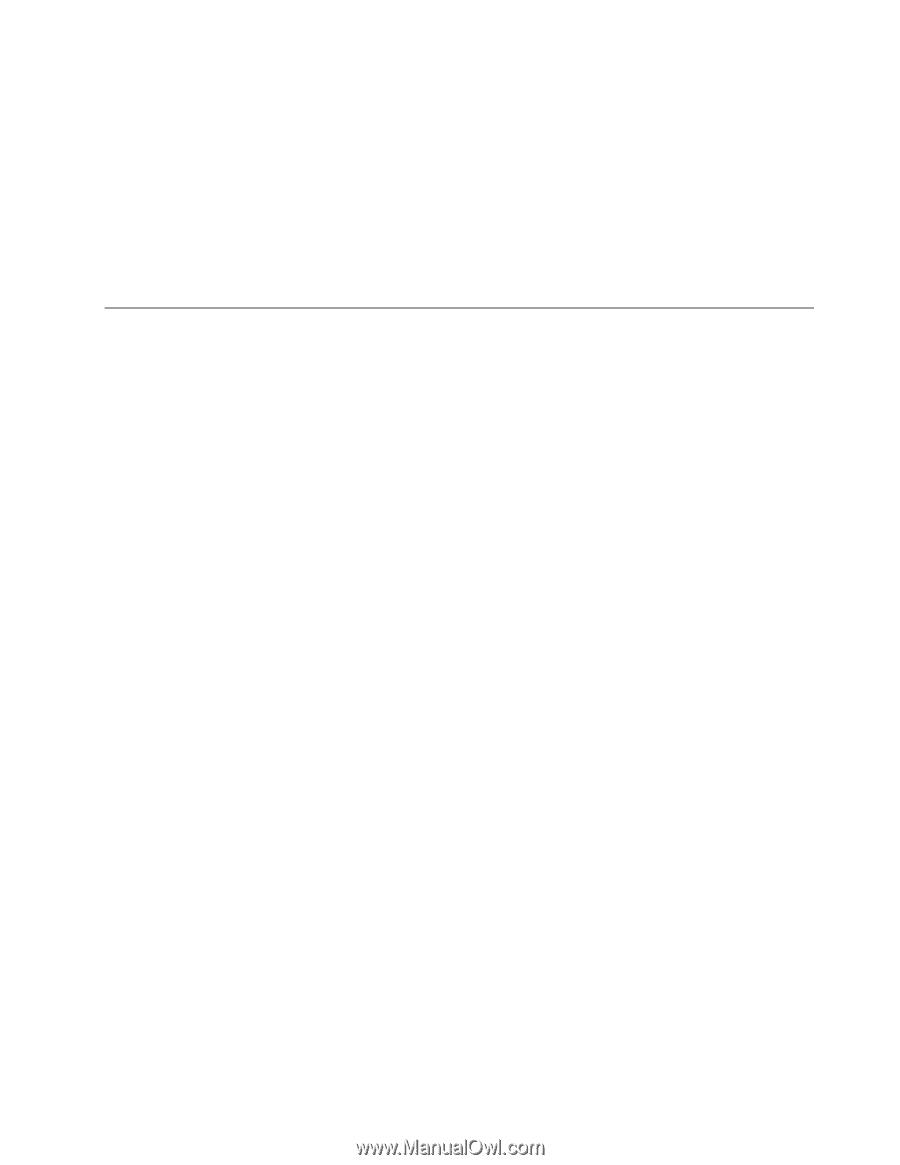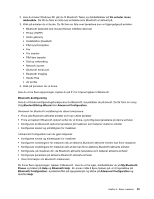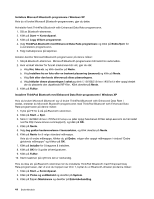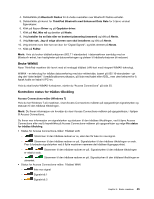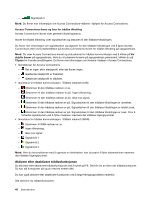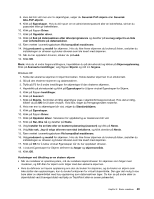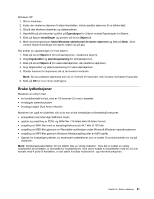Lenovo ThinkPad Edge E420 (Norwegian) User Guide - Page 65
Bruke en prosjektør eller en ekstern skjerm, Endre skjerminnstillinger, Koble til en ekstern skjerm
 |
View all Lenovo ThinkPad Edge E420 manuals
Add to My Manuals
Save this manual to your list of manuals |
Page 65 highlights
1. Klikk på Access Connections-ikonet for trådløs tilkobling i systemskuffen. 2. Klikk på Slå på trådløs radio. Slik deaktiverer du trådløsfunksjonen: • Klikk på Access Connections-ikonet for trådløs tilkobling i systemskuffen. • Klikk på Slå av trådløs radio. Merk: Hvis Windows 7 er installert på maskinen, klikker du på Vis skjulte ikoner på oppgavelinjen. Access Connections-ikonet for trådløs tilkobling blir vist. Hvis du vil plassere det på oppgavelinjen permanent, klikker du på Tilpass for å endre innstillingene. Du finner mer informasjon i hjelpen i Access Connections. Bruke en prosjektør eller en ekstern skjerm Maskinen leveres med mange funksjoner som gjør at den kan brukes til enda flere ting enn før, og funksjoner som hjelper deg når du for eksempel skal holde presentasjoner. Endre skjerminnstillinger Du kan endre innstillingene for skjermen, for eksempel skriftstørrelse, fargemodus eller numerisk lås. Skriftstørrelse Slik velger du større skrift: Windows 7: 1. Høyreklikk på skrivebordet og klikk på Tilpass. 2. Klikk på Skjerm til venstre. 3. Klikk på valgknappen Middels eller Større. 4. Klikk på Bruk. Endringen trer i kraft etter at du har logget deg av. Windows XP: 1. Høyreklikk på skrivebordet og klikk på Egenskaper. Vinduet Egenskaper for Skjerm blir åpnet. 2. Klikk på flippen Utseende. 3. Under Skriftstørrelse klikker du på Stor skrift eller Ekstra stor skrift. 4. Klikk på Bruk for å ta i bruk innstillingene. 5. Klikk OK. Hvis du blir bedt om å starte maskinen på nytt når du klikker på OK eller Bruk, blir endringen tatt i bruk etter at maskinen er startet på nytt. Koble til en prosjektør eller en ekstern skjerm Koble til en ekstern skjerm Maskinen kan støtte en maksimal skjermoppløsning på opptil 2048 x 1536 forutsatt at den eksterne skjermen også støtter denne oppløsningen. Du finner flere opplysninger i håndbøkene som fulgte med skjermen. Du kan definere en hvilken som helst oppløsning for maskinens skjerm og den eksterne skjermen. Når du bruker begge skjermene samtidig, er imidlertid oppløsningen den samme for begge. Hvis du definerer en høyere oppløsning for maskinens skjerm, kan du bare se en del av skjermbildet på den. Du kan se på de andre delene av skjermbildet ved å bevege bildet ved hjelp av TrackPoint eller andre pekeenheter. Kapittel 2. Bruke maskinen 47